Jak dostać się na pulpit na komputerze z systemem Windows 11/10?
Jak przejść do pulpitu(Desktop) może oznaczać wiele rzeczy. Możesz chcieć zminimalizować wszystko i przejść do Pulpitu(Desktop) lub może to być Pulpit(Desktop) , w którym brakuje ikon, a może Pulpit(Desktop) całkowicie zniknął. W tym poście odpowiadamy na tego typu pytania, dzięki czemu możesz przejść do pulpitu(Desktop) w systemie Windows(Windows) tak, jak to było wcześniej.
Jak dostać się na pulpit(Desktop) na komputerze z systemem Windows Windows 11/10
W tym poście omawiamy wiele sposobów dotarcia do pulpitu Windows 11/10 , a także odpowiadamy na niektóre popularne pytania zadawane przez niektórych użytkowników, gdy napotkali problem z pulpitem Windows(Windows Desktop) :
- Użyj skrótu klawiaturowego
- Użyj myszy(Use Mouse) , aby odsłonić pulpit(Desktop) i okna
- Brak pulpitu Windows
- Brak ikony pulpitu Windows
- Odzyskaj(Get) klasyczny pulpit(Desktop) w systemie Windows(Windows)
- Dodaj ikonę Pokaż pulpit
- Jak dostać się do pulpitu(Desktop) w trybie tabletu
Jestem pewien, że jeśli korzystasz z systemu Windows(Windows) od jakiegoś czasu, większość z nich jest znana, ale jeśli jesteś nowy, na pewno znajdziesz coś nowego.
1] Użyj skrótu klawiaturowego
Aby zminimalizować wszystko i spojrzeć na pliki i ikony na pulpicie(Desktop) , naciśnij Win+D . Jedyną wadą tej metody jest to, że będziesz musiał otwierać wszystkie okna jeden po drugim.
2] Użyj myszy, aby wyświetlić pulpit
Przesuń kursor myszy na skrajną prawą stronę paska zadań(Taskbar) i kliknij. Istnieje mały pionowy pasek o nazwie „ Pokaż pulpit(Show desktop) ”, który po kliknięciu minimalizuje wszystkie okna, aby przejść na Pulpit(Desktop) . Po kliknięciu przywróci okna. Możesz również nazwać to Aero Peek , co pozwala zajrzeć do pulpitu(Desktop) .
3] Brak pulpitu Windows
Jeśli nie widzisz pulpitu(Desktop) , a nawet paska zadań(Taskbar) , musisz ponownie uruchomić Eksploratora plików(File Explorer) .
- Użyj CTRL+SHIFT+ESC, aby otworzyć Menedżera zadań(open Task Manager)
- Kliknij Plik > Uruchom
- Wpisz explorer i naciśnij klawisz Enter.
- Uruchomi ponownie Eksplorator plików(File Explorer) i przywróci zarówno pulpit(Desktop) , jak i pasek zadań(Taskbar) .
Następnie możesz przywrócić normalny pulpit w (Desktop)Windows 11/10 .
4] Brak ikony pulpitu Windows
Jeśli masz dostęp do pulpitu(Desktop) i widzisz tapetę(wallpaper) , ale nie widzisz ikon, oto, co powinieneś zrobić, aby je przywrócić.
- Kliknij prawym przyciskiem myszy na pulpicie
- W menu kontekstowym wybierz Pokaż ikony pulpitu(Show desktop icons)
Gdybyś miał ikony na pulpicie, ujawniłoby się. Jeśli nie, to wszystko jest w porządku.
5] Jak(How) odzyskać klasyczny pulpit(Desktop) w systemie Windows?(Windows)
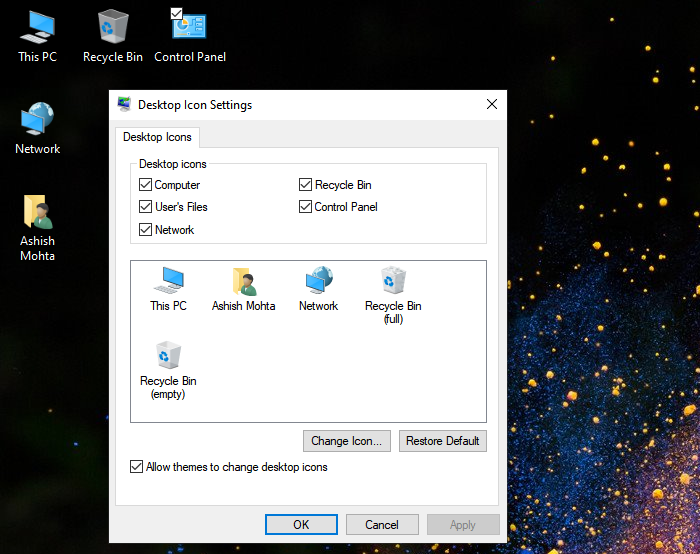
Jeśli podoba Ci się układ pulpitu (Desktop)systemu Windows 7(Windows 7) , tj. Kosz(Recycle) , Mój komputer(My Computer) , Ikony miejsca sieciowego(Network) , oto, co możesz zrobić, aby przywrócić klasyczny styl pulpitu.
- Otwórz ustawienia systemu Windows 11/10
- Przejdź(Navigate) do Personalization > Themes
- W sekcji Ustawienia pokrewne kliknij Ustawienia ikony pulpitu(Desktop)
- Wybierz ikony, które chcesz przywrócić i kliknij przycisk Zastosuj(Apply) .
6] Dodaj ikonę Pokaż pulpit
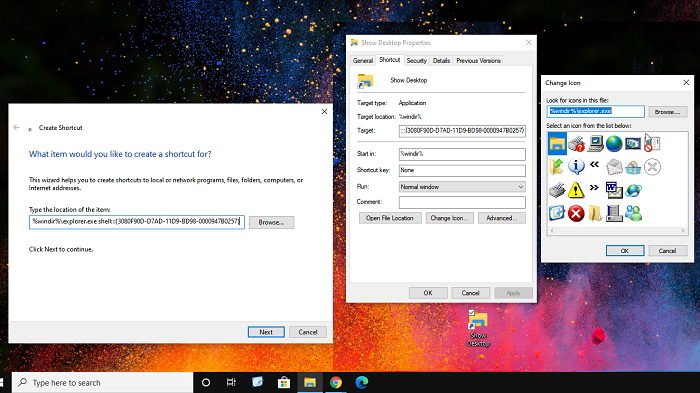
W systemie Windows XP(Windows XP) była wyświetlana ikona na pulpicie, która wykonywała tę samą akcję, co skrót klawiaturowy Win + D
Utwórz nowy skrót, a gdy poprosi o podanie ścieżki, dodaj następujące
%windir%\explorer.exe shell:::{3080F90D-D7AD-11D9-BD98-0000947B0257}Nazwij go jako Pokaż pulpit(Show Desktop)
Następnie zmień ikonę skrótu za pomocą Właściwości skrótu
Zrób to, przeciągnij go do paska zadań(Taskbar) i przypnij.
Następnym razem, gdy go klikniesz, wyświetli się Pulpit(Desktop) . Jeśli klikniesz go ponownie, otworzy się wszystkie zminimalizowane okna.
Działa dokładnie tak, jak metoda paska zadań(Taskbar) , ale jest łatwa w użyciu.
7] Jak(How) dostać się na pulpit(Desktop) w trybie tabletu?
W trybie tabletu menu Start rozwija się i ukrywa pulpit(Desktop) z tyłu. W takim przypadku, jeśli chcesz uzyskać dostęp do Pulpitu(Desktop) , oto, co musisz zrobić.
Nie ma możliwości wyłączenia menu Start(Start Menu) w trybie tabletu. Aby uzyskać dostęp do Pulpitu(Desktop) , możesz utworzyć ikonę Pokaż pulpit na (Show Desktop)pasku zadań(Taskbar) lub otworzyć Eksplorator plików(File Explorer) , a następnie uzyskać dostęp do folderu Pulpit . (Desktop)Więc nie spodoba mu się Pulpit(Desktop) , ale będzie wystarczająco przyzwoity, aby uzyskać dostęp do plików otwierających Pulpit(Desktop) .
Mam nadzieję, że przewodnik był łatwy do naśladowania.
Related posts
Zwiększ liczbę połączeń pulpitu zdalnego w systemie Windows 11/10
Jak utworzyć pokaz slajdów tapety pulpitu w systemie Windows 11/10
Usuń Aktywuj znak wodny systemu Windows na pulpicie w systemie Windows 11/10
Jak dodać Ustawienia do menu kontekstowego Pulpitu w systemie Windows 11/10?
Jak przypiąć gry Steam do paska zadań lub pulpitu w systemie Windows 11/10?
Nie można przenosić ikon pulpitu w systemie Windows 11/10
Utwórz skrót Podłączanie pulpitu zdalnego w systemie Windows 11/10
Jak dodać Edytor zasad grupy do systemu Windows 11/10 Home Edition?
Jak ustawić animowane pliki GIF jako tapetę w systemie Windows 11/10?
Co to jest plik PLS? Jak stworzyć plik PLS w Windows 11/10?
Ustawienia synchronizacji nie działają lub są wyszarzone w systemie Windows 11/10
Powiadomienia na pasku zadań nie wyświetlają się w systemie Windows 11/10
Napraw Pulpit zdalny nie może znaleźć błędu komputera w systemie Windows 11/10
Jak włączyć lub wyłączyć funkcję archiwizacji aplikacji w systemie Windows 11/10?
Pulpit i pasek zadań stale się odświeżają w systemie Windows 11/10
Napraw białe puste ikony na pulpicie w systemie Windows 11/10
Jak zamienić dyski twarde w systemie Windows 11/10 za pomocą funkcji Hot Swap?
Zasady grupy tła pulpitu nie mają zastosowania w systemie Windows 11/10
Jak otworzyć Właściwości systemu w Panelu sterowania w systemie Windows 11/10?
Co to jest plik Windows.edb w systemie Windows 11/10?
